Як підписати pdf документ за допомогою ЕЦП
Для підписання документа формату PDF нам потрібна програма «КріптоПро PDF»
1) Установка «КріптоПро PDF»
Запустіть установку пакета cppdfSetup.exe. розташованого на компакт-диску. після
коротких підготовчих процедур на екрані з'явиться вікно майстра установки (див. Малюнок
1). Натисніть кнопку "Далі .
Малюнок 1. Майстер установки «КріптоПро PDF»
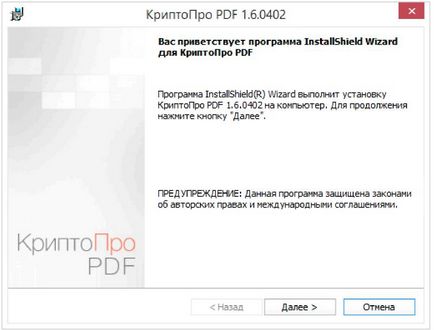
У наступному вікні майстра установки ознайомтеся з ліцензійною угодою на ви-
користування «КріптоПро PDF». Якщо Ви згодні з усіма пунктами угоди, виділіть
пункт Я приймаю умови ліцензійної угоди та натисніть Далі (див. Малюнок 2).
Малюнок 2. Ліцензійна угода на використання «КріптоПро PDF»
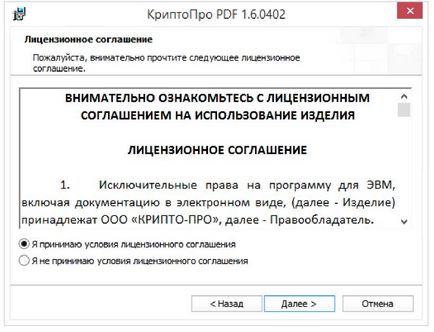
Наступним кроком необхідно ввести інформацію про користувача, що виробляє уста
новку, і серійний номер ліцензії на використання «КріптоПро PDF» (див. Малюнок 3). поле
серійного номера можна залишити порожнім, тоді продукт буде працювати в демонстраційному
режимі протягом 30 днів.
Малюнок 3. Відомості про користувача «КріптоПро PDF»
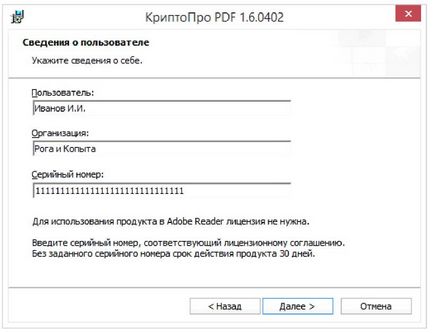
Після натискання на кнопку Далі програма установки відобразить діалогове вікно (див.
Малюнок 4), в якому необхідно вибрати вид установки. «КріптоПро PDF» підтримує два
виду установки: повна і вибіркова.
Використання вибіркової установки дозволяє вибрати версії Adobe Acrobat і Adobe
Reader, для яких буде встановлено модуль «КріптоПро PDF» (див. Малюнок 5). Якщо при ис
користуванні вибіркової установки не буде відображено жодна версія Adobe Acrobat або Adobe
Reader, продовжити установку буде неможливо.
Малюнок 4. Форма установки «КріптоПро PDF»
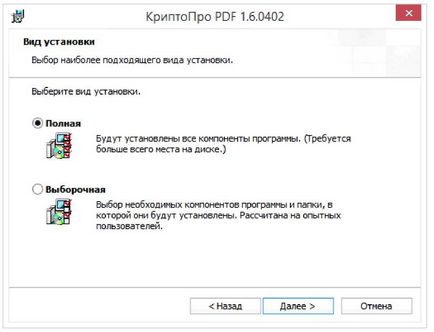
Малюнок 5. Вибіркова установка «КріптоПро PDF»
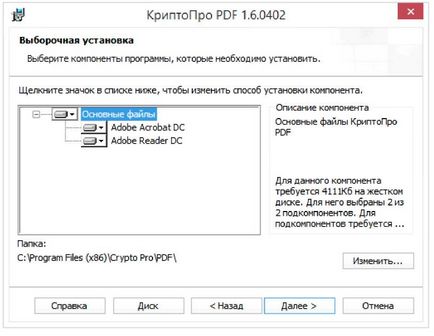
Наступне вікно майстра служить для підтвердження установки (див. Малюнок 6). при не-
обходимости можна повернутися назад і перевизначити параметри установки. для подтвержде-
ня натисніть кнопку Встановити.
Малюнок 6. Вікно підтвердження установки «КріптоПро PDF»
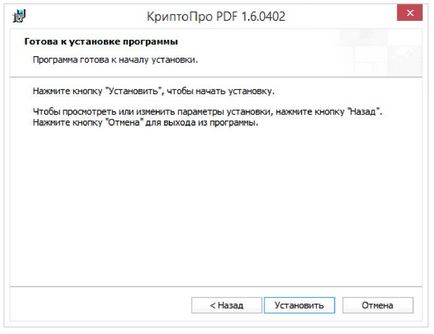
Малюнок 7. Завершення роботи майстра установки
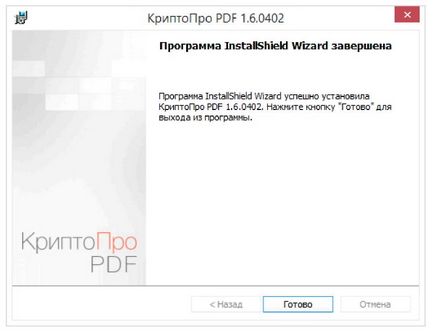
2. Експлуатація «КріптоПро PDF»
2.1. Налаштування формування та перевірки ЕП в програмі Adobe Acrobat
Налаштувати формування та перевірку ЕП можна у вікні «Цифрові підписи», яке
відкривається через меню Редагування Установки Підписи (див. Малюнок 8).
Малюнок 8. Налаштування формування та перевірки ЕП1
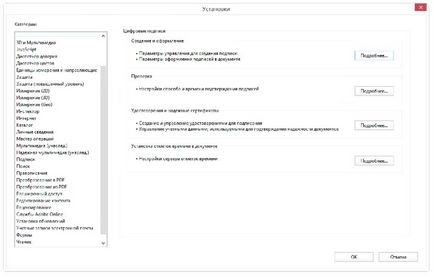
У вікні на закладці Установки створення і оформлення слід назна-
чить метод створення підпису за замовчуванням (див. Малюнок 9). При виборі методом за замовчуванням
КріптоПро PDF вказаний метод буде використовуватися для створення всіх ЕП, що додаються в
документ. Якщо ж було вказано параметр Запитати при підписанні. то для кожної знову соз-
дається підпису буде виведено вікно з можливістю вибору методу формування даної
ЕП.
Малюнок 9. Налаштування формування ЕП
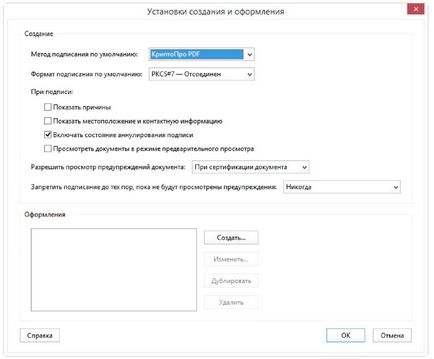
2.2. Введення серійного номера ліцензії «КріптоПро PDF»
При установці КріптоПро PDF без введення ліцензії користувачеві надається ли-
ценз з обмеженим терміном дії. Для використання КріптоПро PDF після закінчення
цього терміну користувач повинен ввести серійний номер з бланка Ліцензії, отриманої у ор-
ганизации-розробника або організації, що має права поширення продукту.
При використанні КріптоПро PDF в Adobe Reader електронні підписи будуть
створюватися і перевірятися без ліцензії.
Для введення серійного номера ліцензії слід вибрати пункт меню Довідка Про мо
дулях сторонніх виробників CryptoProPDF. У вікні інформації про КріптоПро PDF
(Див. Малюнок 10) натисніть кнопку Встановити ліцензію.
Малюнок 10. Панель настройки
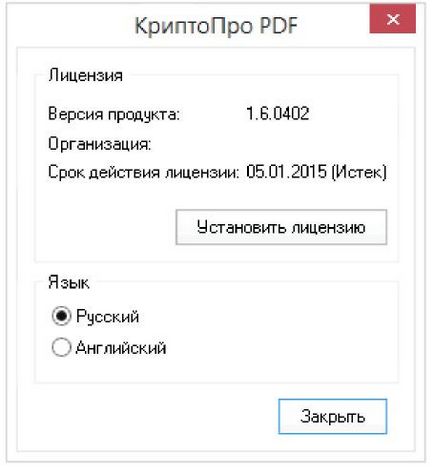
Система відобразить вікно Відомості про користувача. в якому необхідно вказати све-
дення про користувача, організації, а також ввести Серійний номер з бланка ліцензії в з-
Відповідаю поля введення (див. Малюнок 11).
Малюнок 11. Введення серійного номера ліцензії КріптоПро PDF
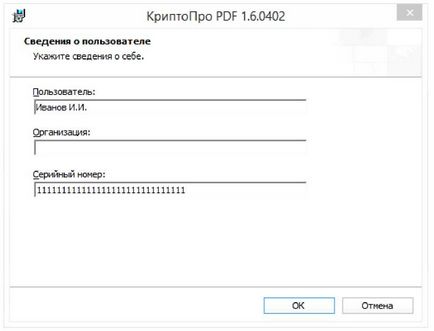
Після введення і натиснення клавіші ОК відбудеться повернення до контрольної панелі, вказаним у
вим типом ліцензії і терміном її дії.
2.3. Вибір мови плагіна
Щоб встановити мову плагіна слід вибрати пункт меню Довідка Про модулях сто
ронніх виробників CryptoProPDF. У вікні інформації про КріптоПро PDF (див. Малюнок
10) виберіть мову: українська або англійська.
2.4. формування ЕП
Далі представлений стандартний сценарій формування видимої 1 ЕП:
Виберіть пункт меню Інструменти Сертифікати і необхідний тип підпису (див.
Малюнок 12).
Малюнок 12. Вибір типу підпису
Після цього, якщо при виборі методу створення ЕП за замовчуванням було вказано параметр
Запитати при підписанні. з'явиться вікно для вибору методу формування ЕП. У цьому слу
чаї необхідно вибрати метод КріптоПро PDF (див. Малюнок 13). Якщо ж в настройках (див. П.
2.1) був призначений метод створення ЕП за замовчуванням, то зазначений метод буде використовуватися
автоматично.
Малюнок 13. Вибір методу створення ЕП
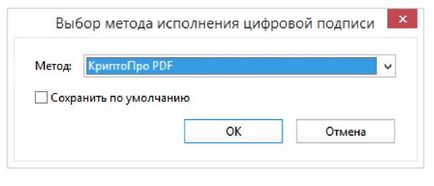
На наступному кроці в документі слід виділити область для відображення ЕП. після
чого у вікні Виберіть сертифікат буде представлений список сертифікатів,
наявних в стандартному сховище сертифікатів Windows (див. Малюнок 14). Для зручності
Рекомендований список сертифікатів можна впорядкувати за кожною графою, натиснувши на відповідним
ний назву Суб'єкт. Видавець. Дійсний з або дійсний по.
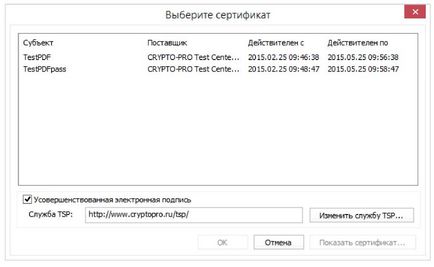
Малюнок 15. Вибір і редагування служб штампів часу
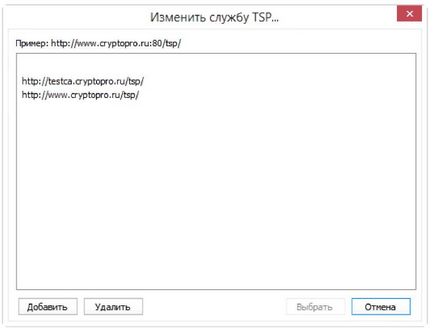
Далі у вікні Підписати документ буде надана можливість заповнити допол-
вальні поля, які відображаються у властивостях ЕП (див. Малюнок 16). Для формування ЕП сліду-
ет натиснути кнопку Підписати.
Малюнок 16. Вікно створення підпису

Останнім кроком слід вказати файл у вікні Зберегти як. в який буде сохра-
нена підписана копія документа. Приклад створеної в документі ЕП наведено на малюнку
(Див. Малюнок 17).
Малюнок 17. Приклад ЕП в документі
